Lenovo G405, G400, G505, G410, G510 User Manual [cz]
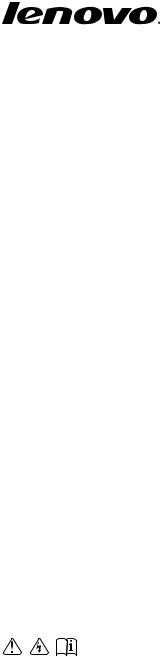
Lenovo G400/G500 G405/G505 G410/G510
Uživatelská příručka
Před používáním počítače si přečtěte bezpečnostní upozornění a důležité rady v dodaných příručkách.
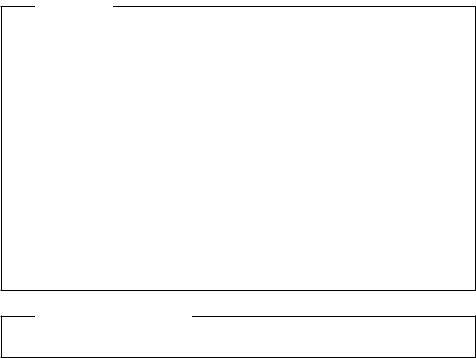
Poznámky
•Před používáním tohoto produktu si nejdříve přečtěte Příručku s bezpečnostními a obecnými informacemi Lenovo.
•Některé pokyny v této příručce mohou předpokládat, že používáte operační systém Windows® 8. Používáte-li jiné verze operačního systému Windows, mohou se některé postupy mírně lišit. Používáte-li jiné operační systémy, některé postupy se vás nemusí týkat.
•Funkce popsané v této příručce jsou společné pro většinu modelů. Některé funkce nemusí být ve vašem počítači k dispozici a/nebo váš počítač může obsahovat funkce, které nejsou v této příručce uvedeny.
•Pokud není uvedeno jinak, ilustrace v této příručce platí pro model Lenovo
G400.
•Ilustrace v této příručce se mohou lišit od skutečného produktu. Viz skutečný produkt.
Regulatorní prohlášení
• Podrobnosti viz Guides & Manuals na webu http://support.lenovo.com.
První vydání (březen 2013) © Copyright Lenovo 2013.
Obsah
Kapitola 1. Seznámení s počítačem ...................................................... |
1 |
Pohled shora................................................................................................................... |
1 |
Pohled zleva ................................................................................................................... |
7 |
Pohled zprava............................................................................................................... |
10 |
Pohled zepředu............................................................................................................. |
11 |
Pohled zdola................................................................................................................. |
13 |
Kapitola 2. Začínáme se systémem Windows 8 ................................. |
14 |
První konfigurace operačního systému ........................................................................ |
14 |
Rozhraní operačního systému ...................................................................................... |
14 |
Ovládací tlačítka .......................................................................................................... |
15 |
Uvedení počítače do režimu spánku nebo jeho vypnutí .............................................. |
17 |
Připojení k bezdrátové síti............................................................................................ |
19 |
Nápověda a podpora..................................................................................................... |
20 |
Kapitola 3. Systém Lenovo OneKey Recovery .................................. |
21 |
Kapitola 4. Řešení problémů................................................................ |
22 |
Časté dotazy ................................................................................................................. |
22 |
Řešení problémů .......................................................................................................... |
25 |
Příloha. Pokyny k dílům, které může vyměnit uživatel ...................... |
30 |
Výměna baterie ............................................................................................................ |
30 |
Výměna pevného disku................................................................................................ |
31 |
Výměna paměti ............................................................................................................ |
35 |
Vyjmutí optické jednotky............................................................................................. |
38 |
Obchodní známky ................................................................................. |
40 |
i
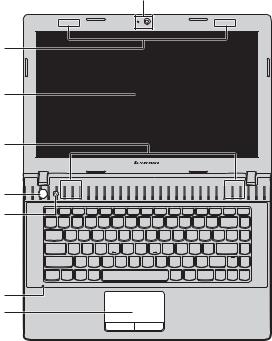
Kapitola 1. Seznámení s počítačem
 Pohled shora ----------------------------------------------------------------------------------------
Pohled shora ----------------------------------------------------------------------------------------
G400/G405/G410
a
b
c
d
e f
g h
1

Kapitola 1. Seznámení s počítačem
G500/G505/G510
a
b
c
d |
e |
f |
i
g h
Poznámka: Čárkované oblasti označují části, které nejsou z vnějšku vidět.
Upozornění:
•Neotevírejte displej o více než 130 stupňů. Když zavíráte panel displeje, dávejte pozor. Nenechávejte mezi panelem a klávesnicí žádné předměty, jako jsou tužky, pera apod. Mohlo by tak dojít k poškození displeje.
2
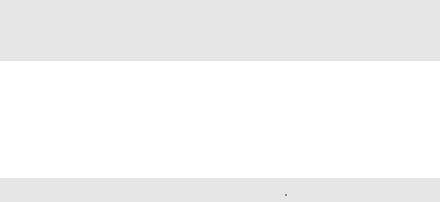
Kapitola 1. Seznámení s počítačem
a Vestavěná |
Kameru můžete použít pro obrazovou komunikaci. |
kamera |
|
bAntény pro bezdrátovou síť
cDisplej počítače
dReproduktory
eVypínač
fTlačítko Novo
Připojením k adaptéru bezdrátové sítě lze přijímat a odesílat bezdrátový signál.
Nabízí vynikající vizuální výstup.
Reprodukují zvuk.
Stiskem tohoto tlačítka zapnete počítač.
Když je počítač vypnutý nebo v režimu hibernace, stisknutím tohoto tlačítka můžete spustit systém Lenovo OneKey Recovery nebo Nástroj pro nastavení systému BIOS nebo otevřít nabídku spuštění počítače.
Poznámky:
•Podrobnosti naleznete v části „Kapitola 3. Systém Lenovo OneKey Recovery“ na straně 21.
•Pokud je ve vašem počítači předinstalován operační systém Linpus, systém Onekey Recovery není k dispozici.
gVestavěný mikrofon
hTouchpad
Zachycuje zvuk, což lze využít při video hovoru, nahrávání komentáře nebo zvuku.
Touchpad funguje jako běžná počítačová myš.
Touchpad Chcete-li pohnout kurzorem na obrazovce, posuňte koneček prstu ve směru, v němž chcete kurzorem pohnout. Tlačítka touchpadu Levá/pravá strana funguje jako levé/pravé tlačítko na běžné počítačové myši.
Poznámka: Touchpad můžete zakázat nebo povolit stiskem  .
.
i Numerická |
Podrobnosti naleznete v části „Používání klávesnice“ na straně4. |
klávesnice |
|
(G500/G505/ |
|
G510) |
|
3

Kapitola 1. Seznámení s počítačem
Používání klávesnice
Váš počítač je vybaven číselnými a funkčními klávesami a také numerickou klávesnicí (pouze G500/G505/G510), která je součástí standardní klávesnice.
Numerická klávesnice
G500/G505/G510
Klávesnice má oddělenou numerickou klávesnici. Numerickou klávesnici můžete zapnout nebo vypnout stisknutím klávesy Num Lock.
4
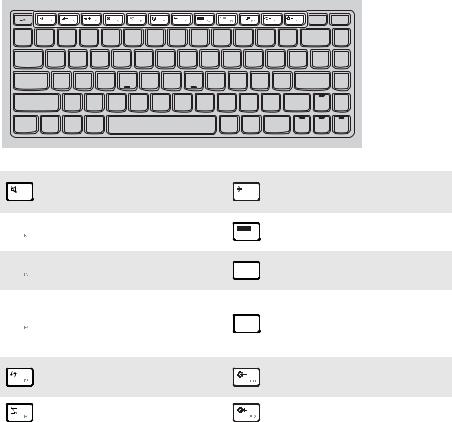
Kapitola 1. Seznámení s počítačem
Funkční klávesy klávesnice
Stisknutím příslušných funkčních kláves lze rychle přistoupit k některým nastavením systému.
Ztlumení/zrušení ztlumení  : zvuku.
: zvuku.
 : Snížení hlasitosti.
: Snížení hlasitosti.
 : Zvýšení hlasitosti.
: Zvýšení hlasitosti.
 : Zavření právě aktivního okna.
: Zavření právě aktivního okna.
Aktivace/deaktivace režimu  : Letadlo.
: Letadlo.
Zobrazení všech právě
 : aktivních aplikací.
: aktivních aplikací.
Zapnutí/vypnutí podsvícení 
 : LCD obrazovky.
: LCD obrazovky.
Otevření rozhraní pro přepnutí zobrazovacího zařízení, ve
 : kterém lze vybrat tento notebook nebo externí displej.
: kterém lze vybrat tento notebook nebo externí displej.
: |
Aktualizace plochy nebo právě |
: |
Snížení jasu displeje. |
aktivního okna. |
|||
: |
Aktivace/deaktivace touchpadu. |
: |
Zvýšení jasu displeje. |
5
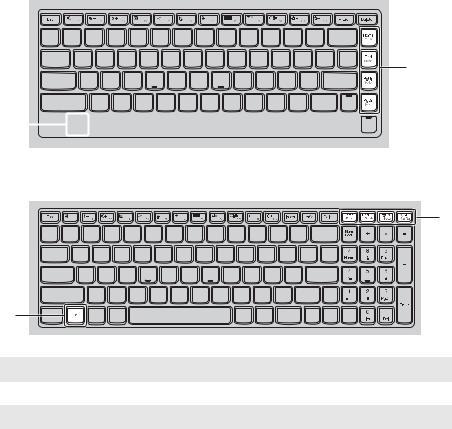
Kapitola 1. Seznámení s počítačem
Kombinace funkčních kláves
Pomocí funkčních kláves můžete okamžitě změnit některá nastavení. Tuto funkci můžete použít stisknutím a podržením klávesy Fn a a současným stisknutím jedné z funkčních kláves b.
G400/G405/G410
b
a







G500/G505/G510
b
a
V následující části jsou popsány funkce jednotlivých funkčních kláves. Fn + Home: Aktivace funkce pauzy.
Fn + End: Aktivace funkce přerušení.
Fn + PgUp: Aktivace/deaktivace funkce scroll lock.
Fn + PgDn |
Aktivace funkce vkládání. |
|
(G400/G405/G410): |
||
|
||
|
|
|
Fn + PgDn |
Aktivace systémového požadavku. |
|
(G500/G505/G510): |
||
|
||
|
|
6
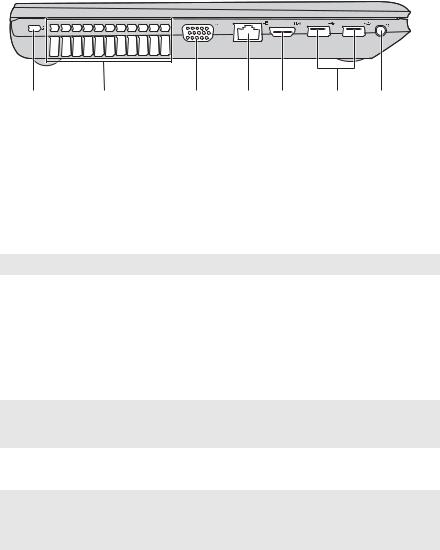
Kapitola 1. Seznámení s počítačem
 Pohled zleva -----------------------------------------------------------------------------------------
Pohled zleva -----------------------------------------------------------------------------------------
a b
aZdířka pro zámek Kensington
c d e f g
Sem upevněte bezpečnostní zámek (není součástí dodávky), pomocí kterého můžete chránit počítač před odcizením a neoprávněným použitím.
K počítači můžete upevnit bezpečnostní zámek, abyste zabránili přemístění počítače bez vašeho svolení. Podrobné informace o instalaci bezpečnostního zámku naleznete v pokynech dodaných s bezpečnostním zámkem, který jste zakoupili.
b Ventilační otvory Odvádí teplo z vnitřku počítače.
Poznámka: Zajistěte, aby ventilační otvory nebyly blokovány, jinak by mohlo dojít k přehřátí počítače.
cPort VGA
dPort RJ-45
ePort HDMI
fPorty USB
Slouží k připojení externích zobrazovacích zařízení.
Slouží k připojení počítače k ethernetové síti.
Slouží pro připojení k zařízením se vstupem HDMI, jako jsou televize nebo monitor.
Slouží k připojení zařízení standardu USB.
Poznámky:
•Modrý port podporuje standard USB 3.0.
•Podrobnosti naleznete v části „Připojení USB zařízení“ na straně 8.
gKombinovaný Připojení k náhlavní soupravě. audio konektor
Poznámky:
•Ve výchozí konfiguraci kombinovaný audio konektor nepodporuje konvenční mikrofony.
•Při připojení sluchátek nebo náhlavních souprav jiných výrobců nemusí být kvůli odlišným průmyslovým standardům podporována funkce nahrávání.
7
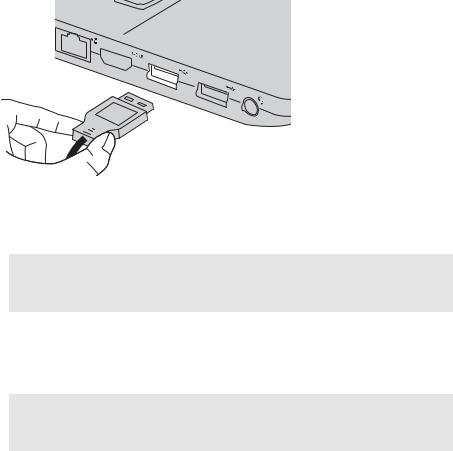
Kapitola 1. Seznámení s počítačem
Připojení USB zařízení
USB zařízení můžete připojit k počítači zapojením USB zástrčky (typu A) do USB portu na počítači.
Při prvním zapojení USB zařízení do určitého USB portu na počítači systém Windows automaticky nainstaluje ovladač pro příslušné zařízení. Po instalaci ovladače můžete zařízení odpojit a znovu připojit bez toho, aby bylo nutné provést dodatečné kroky.
Poznámka: Systém Windows obvykle detekuje nové zařízení, jakmile je připojeno, a poté automaticky nainstaluje ovladač. U některých zařízení může být ovšem nutné nainstalovat ovladač před připojením zařízení. Před připojením zařízení zkontrolujte dokumentaci od výrobce zařízení.
Před odpojením USB úložiště se ujistěte, že počítač u tohoto zařízení dokončil přenos dat. Před odpojením odeberte zařízení klepnutím na ikonu Bezpečněodebrat hardware a vysunout médium v oznamovací oblasti pracovní plochy systému Windows.
Poznámky:
•Pokud je USB zařízení vybaveno napájecím kabelem, před připojením zařízení k počítači jej připojte k zdroji napájení. Jinak zařízení nemusí být rozpoznáno.
•Z režimu spánku lze počítač probudit pouze pomocí klávesnice a nikoli pomocí myši.
8
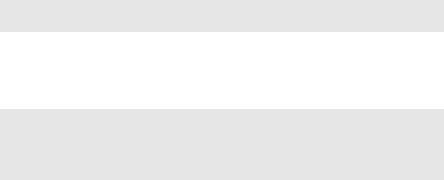
Kapitola 1. Seznámení s počítačem
Připojení zařízení Bluetooth
Pokud má počítač integrovanou kartu s adaptérem Bluetooth, může se bezdrátově připojit k/z jiných zařízení Bluetooth, jako jsou notebooky, PDA a mobilní telefony, a přenášet data. V otevřeném prostoru můžete mezi těmito zařízeními přenášet data až na vzdálenost 10 metrů.
Poznámka: Skutečný maximální dosah se může lišit v závislosti na rušení a překážkách přenosu. Nejvyšší rychlosti přenosu dosáhnete, když zařízení umístíte co nejblíže k počítači.
Zapnutí komunikace Bluetooth a bezdrátové sítě v počítači
Konfiguraci můžete provést stisknutím tlačítka  .
.
Poznámky:
•Pokud funkci Bluetooth nepotřebujete, vypněte ji, abyste šetřili energii baterie.
•Před přenosem dat mezi počítačem a zařízením Bluetooth musíte zařízení s počítačem spárovat. Podrobné informace o spárování zařízení Bluetooth s počítačem naleznete v dokumentaci dodané se zařízením.
9
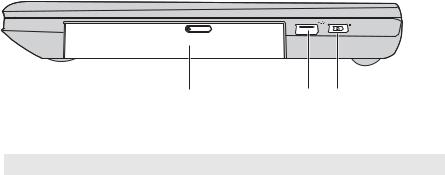
Kapitola 1. Seznámení s počítačem
 Pohled zprava --------------------------------------------------------------------------------------
Pohled zprava --------------------------------------------------------------------------------------
a |
b c |
aOptická disková Slouží k čtení optických disků a zápisu na optické disky. jednotka
Poznámka: Některé modely jsou dodávány s maketou optické diskové jednotky.
b Port USB |
Slouží k připojení zařízení standardu USB. |
|
|
|
|
|
Poznámka: Podrobnosti naleznete v části „Připojení USB zařízení“ na straně 8. |
|
c Konektor |
Slouží k připojení napájecího adaptéru. |
|
|
napájecího |
|
|
adaptéru |
|
10
